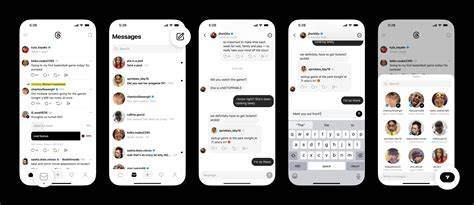随着Windows 11系统的普及,越来越多的用户开始使用这款最新的操作系统。然而,在日常使用过程中,部分用户发现电脑的麦克风突然停止工作,导致无法正常进行语音交流或录音。这类问题可能源自于软件设置、驱动程序故障或者硬件故障等多种原因。本文将全面解析Windows 11系统中麦克风无法使用的常见原因,并提供实用的解决方法,帮助用户有效恢复麦克风功能,提高系统的使用体验。 首先,确认麦克风硬件是否正常是排查故障的第一步。用户可以将麦克风连接到其他设备上测试,确认麦克风本身是否存在问题。
如果麦克风在其他设备上能正常使用,则问题很可能出现在电脑系统或设置上。反之,则需要修理或更换麦克风设备。 在系统设置层面,Windows 11对隐私和权限管理更加严格,用户需要确保相关权限已经正确开启。进入“设置-隐私与安全-麦克风”,检查麦克风访问权限是否启用,以及允许应用访问麦克风的选项是否打开。若权限设置未正确配置,系统将禁止应用程序调用麦克风,导致声音无法输入。 此外,音频输入设备的默认设置也可能发生变化,影响麦克风的正常使用。
用户应打开“设置-声音”,在“输入”设备中确认默认麦克风是否选中正确。如果系统误将其他设备设为默认输入,麦克风便无法正常工作。调整正确的默认输入设备后,通常能够恢复声音的正常录入。 驱动程序问题是导致麦克风失效的另一常见原因。尤其是在Windows 11系统升级或更新后,部分设备驱动可能不兼容或损坏,进而影响音频设备功能。建议用户访问设备管理器,寻找音频输入设备,尝试卸载并重新安装驱动程序。
也可以通过官方网站下载对应型号的最新驱动,确保驱动版本与系统环境匹配。此外,系统的Windows Update也可能自动提供驱动更新,确保这些更新及时安装能够避免兼容性问题。 如果上述措施仍无法解决问题,可以利用系统诊断工具进行进一步排查。Windows 11内置的声音故障排除程序能够自动检测并修复部分常见错误。打开“设置-系统-疑难解答-其他疑难解答”,找到“录音设备”并运行故障排除程序,根据提示操作,往往能够解决软性故障。 硬件接口问题也是用户需要重视的方面。
麦克风通常通过USB或3.5毫米音频接口连接电脑。接口松动、接口内部灰尘积聚或者损坏都可能导致无法识别麦克风设备。尝试插拔接口、更换连接线以及清理接口口是解决此类问题的有效方法。此外,一些笔记本电脑配备多种音频输入接口,确认连接到正确的输入端口同样重要。 针对第三方软件冲突,也可能导致麦克风无法正常工作。一些安全软件或音频增强程序会干扰系统的音频处理功能。
用户可尝试临时关闭防病毒软件或卸载近期安装的音频管理软件,再测试麦克风功能是否恢复。若发现某个特定软件影响麦克风使用,应联系软件开发者或查找相关更新补丁。 在专业用户需求增加的情况下,Windows 11支持多麦克风配置以及高质量音频采集。对于录音达人或在线会议用户,可以通过系统自带的“声音控制面板”进行高级设置,如调整麦克风音量、开关增强功能和抗噪设置。这些高级功能的合理使用能够大幅提升音质和使用体验。 总体来看,麦克风无法使用问题尽管令人困扰,但通过系统权限确认、设备管理员检查、驱动更新、硬件检测和故障排除工具的综合应用,多数问题都能得到快速有效的解决。
保持系统与驱动程序的持续更新,关注Windows官方发布的补丁和修复方案,是避免音频设备故障的关键措施。 最后,建议用户定期备份重要的驱动程序和系统设置,以防止意外更新导致设备不兼容。同时多利用微软官方支持渠道及社区论坛可以获取更多实用技巧和帮助。对于频繁遇到麦克风故障的用户,也可以考虑使用专业外置声卡或USB麦克风,这些设备通常具备更好的兼容性与稳定性,能够有效提升音频输入质量和稳定性。 通过以上多角度的分析及解决方案指导,不论是普通用户还是职业达人,都能针对Windows 11中麦克风突然失效的情况找到合适对策,恢复流畅的声音输入体验。随着系统和技术的迭代升级,微软也在持续优化硬件兼容性和用户交互体验,相信未来会更加稳定和完善,让每一位用户享受无忧的音频通讯环境。
。